|
Possiamo cominciare
1. Apri
un'immagine trasparente di 985 x 625 pixels
2.
Selezioni>Seleziona tutto
- Apri il tube
"fond_gobelin"
-
Modifica>Copia - torna al tuo lavoro ed incolla nella
selezione
3.
SELEZIONI>DESELEZIONA TUTTO
4.
Livelli>Duplica
5. Tavolozza
dei colori - imposta il colore di primo piano con #00000
e come sfondo il colore #062e07
6. Effetti>Plugin><
I.C.NET Software >Filter Unlimited 2.0>Funhouse – Face
Ofset mettere a 240
7. Effetti>Plugin>FM
Tile tools>Blend Emboss
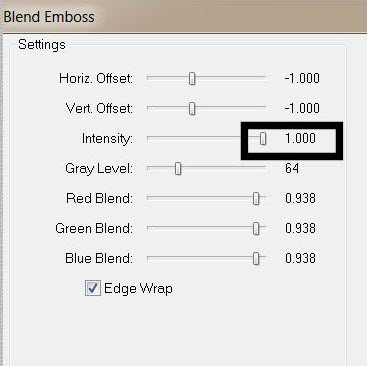
8.
Effetti>Plugin>Deformation>Tourbillon a 333
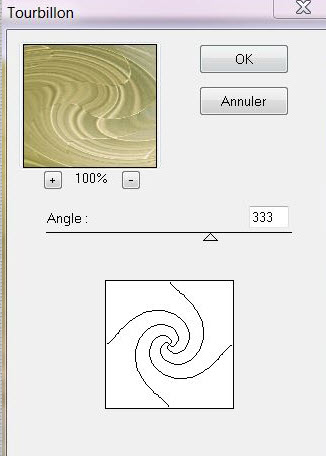
9. Tavolozza
dei livelli - cambia la modalità di miscelatura di
questo livello in Colore esistente
10. Apri il
tube ''gobelin_image_mur''
-
Modifica>Copia - torna al tuo lavoro ed incolla come
nuovo livello e posiziona così:
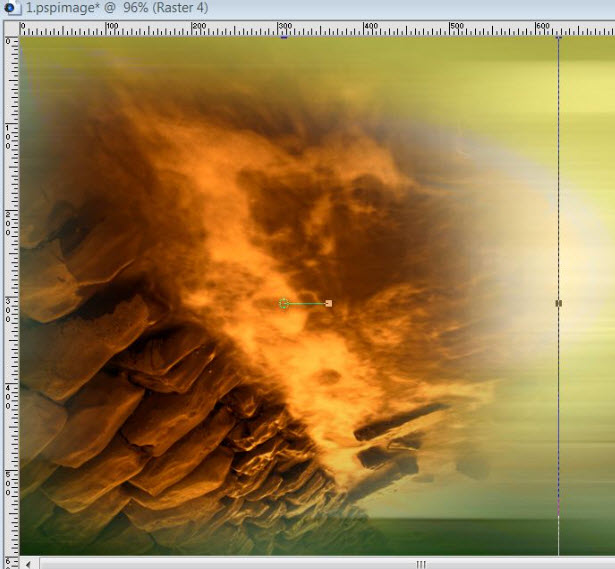
- Resta
posizionato su questo livello
11. Effetti>Plugin>L
and K's>Zitah
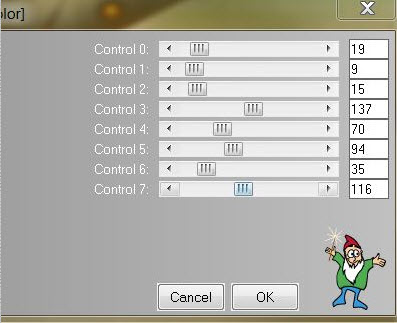
12. Apri il
tube "gobelin_image_1"
-
Modifica>Copia - torna al tuo lavoro ed incolla come
nuovo livello e posiziona così:

13.
Livelli>Duplica
14. Effetti>Stylize>Extrude
(potrebbe apparire con il nome "Estetiques" - dipende
dalla versione del tuo PSP)
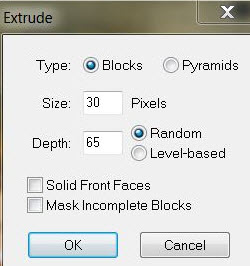
15.
Tavolozza dei livelli - cambia la modalità di
miscelatura di questo livello in Luminanza
- Se non riesci ad
ottenere l'effetto con questo filtro:
- Livelli>Nuovo
livello raster
-
Selezioni>Carica/salva selezione>Carica selezione da
disco - Cerca e carica la selezione
''renee_gobelin_technologie_1''
- Incolla nella
selezione il tube
''effet-stylize-extrude
psp image
SELEZIONI>DESELEZIONA TUTTO
- Sul
livello della copia: diminuisci l'opacità a 62
16.
Livelli>Nuovo livello raster
17.
Selezioni>Carica/salva selezione>Carica selezione da
disco - Cerca e carica la selezione
''renee_gobelin_technologie_1''
18. Tavolozza
dei colori - Prepara un gradiente lineare di primo piano
con il gradiente ''mp_bronzegold'' , così configurato:
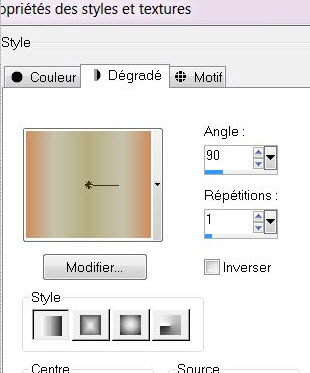
19. Attiva lo
strumento
 e riempi la selezione con il gradiente
e riempi la selezione con il gradiente
20. Tavolozza
dei livelli - cambia la modalità di miscelatura di
questo livello in Luce netta
21.
SELEZIONI>DESELEZIONA TUTTO
- Tavolozza
dei livelli - resta posizionato in alto
22.
Selezioni>Carica/salva
selezione>Carica selezione da disco - Cerca e carica la
selezione
''renee_gobelin_technologie 2''
23. Livelli>Nuovo livello raster
24. Apri il tube
''aclis-paysage-02-06-07-2012''
- Modifica>Copia - torna al tuo
lavoro ed incolla nella selezione
25.
SELEZIONI>DESELEZIONA TUTTO
26.
Livelli>Nuovo livello raster
27.
Selezioni>Carica/salva selezione>Carica selezione da
disco - Cerca e carica la selezione
''renee_gobelin_technologie 3''
- Attiva lo strumento
Riempimento (f) e riempi la selezione con il colore
#63622a
28.
SELEZIONI>DESELEZIONA TUTTO
29. Effetti>Plugin>Vanderlee>Unplugged
X>Defocus
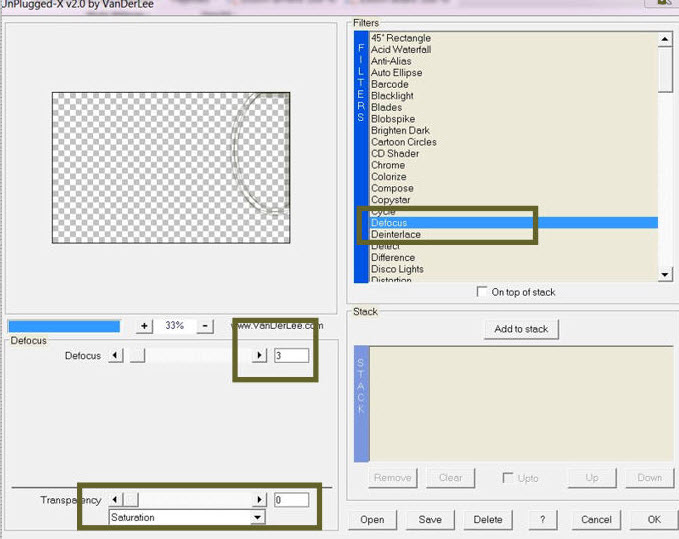
30. Tavolozza dei livelli -
cambia la modalità di miscelatura di questo livello in
Luminanza - diminuisci l'opacità a 71
31. Apri il tube
''1293007533_feerie_nikita''
- Modifica>Copia - torna al tuo
lavoro ed incolla come nuovo livello - trascina
leggermente verso l'alto
32. Apri il tube ''Belle
Graphics-gobelin-personnage''
- Modifica>Copia - torna al tuo
lavoro ed incolla come nuovo livello e posiziona sul
tronco d'albero e contro al bordo inferiore
33. Apri il tube "lampadaires"
- Modifica>Copia - torna al tuo
lavoro ed incolla come nuovo livello
- Posiziona correttamente
34. Tavolozza dei livelli -
cambia la modalità di miscelatura di questo livello in
Luce netta
35.
Livelli>Nuovo livello raster
36.
Selezioni>Carica/salva selezione>Carica selezione da
disco - Cerca e carica la selezione
''renee_gobelin_technologie 4''
- Attiva lo strumento
Riempimento (f) e riempi la selezione con il colore
#64690c
37. Tavolozza dei livelli -
cambia la modalità di miscelatura di questo livello in
Luce netta
38.
SELEZIONI>DESELEZIONA TUTTO
39. Effetti>Plugin>< I.C.NET
Software >Filter Unlimited 2.0>Filter
FactoryGallery A - Marble Madness One
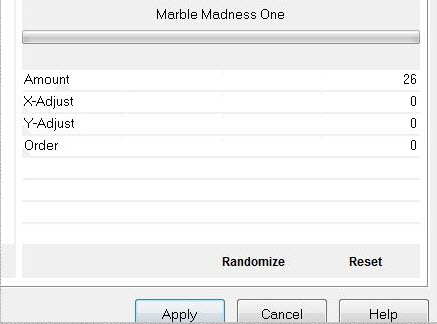
- Spostalo verso sinistra, per
ottenere questo:
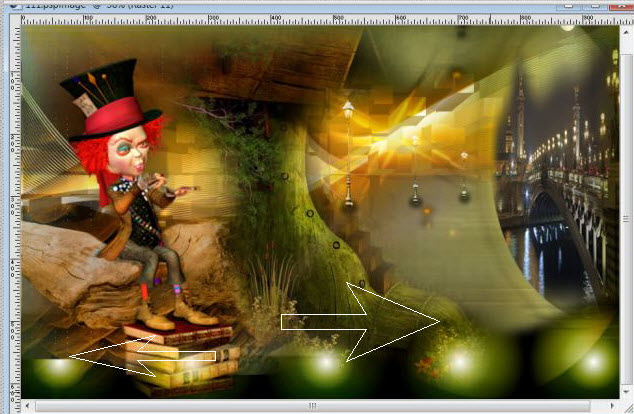
- Se,
dopo aver applicato l'effetto. noti ancora delle tracce
a destra e nel centro (vedi frecce), utilizza la gomma
per eliminarli
40. Apri il tube ''Gobelin -mur
carre"
- Modifica>Copia - torna al tuo
lavoro ed incolla come nuovo livello e posiziona
nell'angolo inferiore sinistro
41. Apri il tube ''bouteille-gobelin"
- Modifica>Copia - torna al tuo
lavoro ed incolla come nuovo livello e posizionalo sul
muretto
42. Apri il tube ''Iphones-renee-gobelin''
ed attiva il livello Raster 5
- Il tube è costruito
- Oppure costruiscilo ed
incollalo come nuovo livello
43. Apri il tube
''renee_gobelin_sac_ancienne technologie''
- Immagine>Ridimensiona a 75%
- Modifica>Copia - torna
al tuo lavoro ed incolla come nuovo livello
44. Apri il tube "gobelin_conserve
1"
- Immagine>Ridimensiona a 74%
- Modifica>Copia - torna al tuo
lavoro ed incolla come nuovo livello e posizionalo sul
muro
45. Apri il tube ''alejendra
rosales-phones ''
- Modifica>Copia - torna al tuo
lavoro ed incolla come nuovo livello
- Posiziona correttamente
46. Apri il tube "gobelin_feu"
- Tavolozza dei livelli - cambia
la modalità di miscelatura di questo livello in Luce
diffusa
- Modifica>Copia - torna al tuo
lavoro ed incolla come nuovo livello
47. Apri il tube "BS17-Farol2''
- Modifica>Copia - torna al tuo
lavoro ed incolla come nuovo livello
- Posiziona correttamente
- Verifica che tutti i tubes
siano posizionati correttamente
48. Livelli>Unisci>Unisci
visibile
49. Immagine>Aggiungi bordatura
- 5 pixels in nero
50. Immagine>Aggiungi bordatura
- 45 pixels in #aca02d
51. Attiva lo strumento
 e seleziona la bordatura di 45 pixels
e seleziona la bordatura di 45 pixels
52. Selezioni>Innalza selezione
a livello
53. Effetti>Plugin>< I.C.NET
Software >Filter Unlimited 2.0>Factory Gallery A- Pool
Shadow
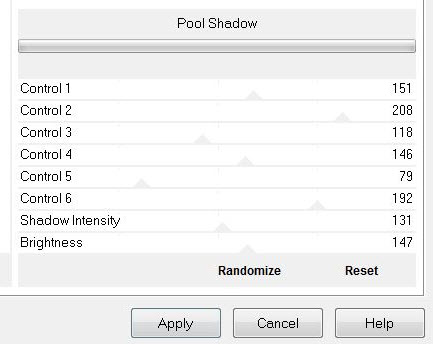
54. SELEZIONI>DESELEZIONA
TUTTO
55. Incolla il tube del titolo
Il
tutorial è terminato
Spero abbiate gradito eseguirlo
Grazie
Renée
Scritto il 12 dicembre 2012
pubblicato
nel 2012
*
Ogni somiglianza con una lezione esistente è una pura
coincidenza
*
Non dimenticate di ringraziare i tubeurs e le
traduttrici che lavorano con e per noi.
Grazie
|